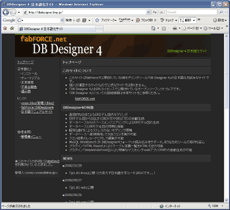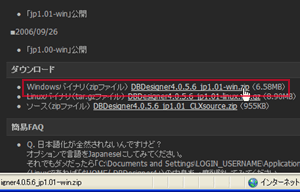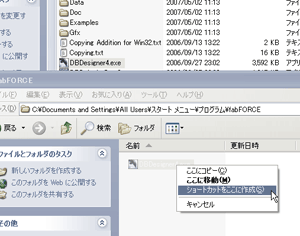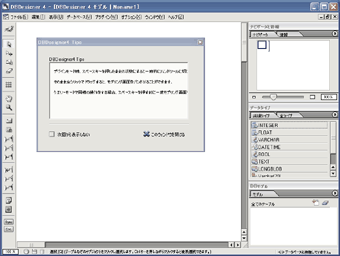profaim
>
関連ソフトウェア
>
モデリングツール
>
DBDesigner
>
インストール
>
DBDesigner(J)インストール
>
DBDesigner日本語版 インストール手順(1/1)
DBDesigner日本語版 インストール手順(1/1)
| DBDesigner4.0.5.6 jp1.01-win | WindowsXP Professional SP2 |
DBDesigner4 日本語版 インストール
DBDesigner4 日本語化サイト
なお、公式サイトは fabFORCE.net ( http://www.fabforce.net/ ) です。 画面は原稿執筆時(2007/05/02)時点のものです。今後、ページデザインや DBDesigner のバージョン等変更される可能性があります。 |
DBDesigner4.0.5.6 jp1.01 (win) ダウンロード
"Windowsバイナリ(zipファイル) DBDesigner4.0.5.6_jp1.01-win.zip (6.58MB)" のリンクを選択するとダウンロードが始まります。 |
起動確認
Tipsもメニューも日本語で表示されていることが確認できました。 |
以上で、DBDesigner 日本語版のインストールは完了です。